Запись видео с экрана 4pda – Лучшие приложения для записи видео экрана Андроид телефона или планшета
Как записать видео с экрана Андроид

Как записать видео с экрана Андроид. Перед многими пользователями встает вопрос, а чем снять видео с экрана Android? Есть различные средства и способы, подробней читайте в этой статье!
Возможно вы хотите поделиться с другом прохождением игры, а может быть вы хотите заснять видео как что-то настроить в Андроид и ищите средство как это удобно сделать! В данной статье будут рассмотрены различные решение на ваш выбор предоставляющие возможность снять видео с экрана Android.
Обзор способов чем снять видео с экрана Андроид
Если у вас смартфон или планшет работает на версиях Android ниже чем 4.4 (4.3/4.2/4.1/4.0/2.3/2.2), то я вас могу огорчить, для того чтобы снять видео вам потребуются установленные Root права без них у вас ничего не получится:
Видео с экрана Андроид — Приложение AZ Screen Recorder
Приложение AZ Screen Recorder не требует Root прав, базовая версия имеет множество функций (логотип, скорость записи, битрейт, запись аудио, съемка с экрана) — Скачать ее можно здесь >>>
Интерфейс главного меню практически отсутствует, меню настроек, наоборот радует своим изобилием, все что необходимо имеется в бесплатной версии, за символическую сумму можно разблокировать дополнительный функционал.
Видео с экрана Андроид — Приложение SCR
На втором месте на данный момент приложением Android для съемки видео является SCR. Скачать SCR Screen Recorder можно с нашего сайта — >>> SCR FREE
Приложение SCR Free обладает очень простым и очень понятным интерфейсом, а можно даже сказать его отсутствием как и AZ Screen Recorder.

Развернутый интерфейс приложение появляется в случае когда вы заходите в настройки, для тех кто не хочет разбираться в настройках, может свободно нажать кнопку записи и все! Чтобы закончить снимать видео нужно всего лишь заблокировать Android. Из достоинства такого подхода можно отметить то, что в дальнейшем вам не придется редактировать снятое видео, чтобы обрезать места, где видно интерфейс приложения.
Также к огромным плюсам приложения SCR можно отнести, то что она умеет исправлять инверсию цвета, очень часто бывает так, что видео снимается в неправильных цветах.
Присутствует возможность сменить частоту кадра, кодек, разрешение, возможность задать или убрать звуковую дорожку, а также использовать уже подготовленные профили основанные на статистике использования на похожих устройствах Android.

Видео с экрана Андроид — Приложение Rec. Free
Третье приложение на которое тоже стоит обратить внимание это Rec. Free Скачать его можно отсюда >>> Rec. Free
Также достойный кандидат для того чтобы поселиться в вашем Android устройстве. К плюсам приложения можно отнести очень простой интерфейс настроек в которых можно быстро задать: разрешение, битрейт, время записи видео, записывать ли звук и задать имя будущей видеозаписи.

Для того чтобы снять скринкаст достаточно нажать кнопку Record, после чего начнется отсчет таймера, за это время вы успеете свернуть интерфейс приложения REC. и снимать видео то время, сколько вы выставили в настройках.
Видео с экрана Андроид — Приложение Screencast Video Recorder
Четвертое приложение которое «работает» Screencast Video Recorder, одно из первых приложений которое появилось. Скачать его можно здесь >>> Screencast Video Recorder
Несмотря на то, что приложение появилось очень давно и имело шансы отлично реализовать работу видеосъемки, Screencast Video Recorder можно посоветовать тем кто не увидел предыдущие два приложения. Проект давно не развивается и забыт.

Из возможностей настройки и плюсам Screencast Video Recorder позволяет изменять ориентацию съемки, регулировать количество кадров, скорость видеозаписи, запись с микрофона.
К минусам приложения можно отнести: отсутствие развития Screencast Video Recorder в следствие чего на многих Android устройствах может не запуститься, глючность приложения, опять таки из-за отсутствия развития, инверсия цвета.
Видео с экрана Андроид — программа ADB RUN
Программа — ADB RUN также умеет снимать видео с вашего экрана Android смартфона или планшета и делает это она просто отлично, единственное условие это версия Android не ниже 4.4 KitKat!
Как сделать видео с помощью ADB RUN? Очень просто:
- Скачайте программу ADB RUN и установите ее на компьютер
- Скачайте и установите драйвера Android, если ранее не установили
- Включите отладку по USB на вашем Android
- Подключите Android к ПК и запустите программу ADB RUN
- Перейдите в ADB RUN по пути: Screenshot/Record -> Record Video Android

- введите предположительное время записи в секундах, после чего начнется видеосъемка с экрана Android
По окончанию клип будет находиться в папке Adb_Run_Record на рабочем столе.
В будущем планируется расширить функционал работы работы ADB RUN в плане съемок скринкастов, так что следите за обновлениями!
4pda.biz
ТОП лучших приложений для записи экрана Android бесплатно
В блоге я вам уже рассказывал, как сделать запись экрана на компьютере, а в этой записи хочу показать, как это сделать на Android. Вообще, в Андроид всё сделать намного проще т.к. есть большая конкуренция среди приложений, и они практически все бесплатные в отличии от Windows.
Я этот пост назвал «Лучшие приложения» по той причине, что каждое из них не налаживает свой водяной знак, имеет необходимые настройки и не требуется Root доступ. Так что выбираем, устанавливаем, настраиваем и записываем свой “screencast” для блогов и всего остального.
AZ Screen Recorder
Наверное, это приложение знает каждый! Больше миллиона положительных отзывов и 10+ млн. установок. Есть конечно некоторые недостатки, а если быть точнее: слабым устройствам будет тяжело т.к. приложение прожорливое, не качественно записывает звук (рекомендую использовать петличку), некоторые функции платные, но можно и без них.
После того, как Вы его установите, перейдите в настройки и сразу же отключите там водяной знак. Кстати, настроек там много и, если Вы требовательный пользователь, тогда вам найдется что там изменить.
Кроме записи экрана в этом приложении есть ещё видео редактор, в котором вы можете обрезать видео и монтировать ролик так, как вам нужно. Как по мне, это здорово, и я рекомендую попробовать.
Скачать AZ Screen Recorder:
https://4pda.ru/forum/index.php?showtopic=623922
V рекордер
Честно говоря, не знаю, как он правильно называется. Сами видите на скриншоте выше, что это просто набор ключевых слов. Тем не менее, рекордер полностью справляется со своими задачами.
Разработчики позиционируют его как «Игровой рекордер». Он хорошо оптимизирован и относительно мало потребляет ресурсов. Кстати, тут тоже есть встроенный видео редактор, так что можете создать YouTube канал и заливать туда свои ролики.
Скачать V рекордер:
Mobizen — Record, Capture, Edit
100+ млн. установок – это вам не шутки. Китайские разработчики постарались на славу и у них получилось сделать годное приложение. Mobizen отлично работает на всех устройствах, которые имеют Андроид 4.4+.
Запись видео в Full HD, гибкие настройки для требовательных пользователей, редактируйте, налаживайте музыку и звуковые эффекты и многое другое.
С приложением на столько просто работать, что даже не нужно писать инструкцию. Просто установите его и вперёд:
Скачать с 4pda:
https://4pda.ru/forum/index.php?showtopic=608003
Rec. (Screen Recorder)
Признаюсь, честно, это моё любимое приложение и сейчас постараюсь объяснить почему:
- Нет лишних функций (редакторы, водяные знаки и т.д.). Полный минимализм и только запись экрана.
- Не теряет качество записи и ролики получаются просто супер.
- Можно установить свое разрешение экрана и битрейт.
Этого достаточно для тех, кто записывает ролик, а потом его монтирует в полноценном редакторе. И кстати, приложение работает на любом устройстве, в том числе на Андроид ТВ (чуть ли не единственное).
Скачать Rec. (Screen Recorder):
Если «Маркет» не устраивает, идём на 4pda:
https://4pda.ru/forum/index.php?showtopic=533890
Я надеюсь вам понравилась моя подборка и Вы смогли записать свое крутое видео. Если у вас остались какие-то вопросы или Вы в чём-то со мной не согласны, пишите в комментарии.
webhalpme.ru
Лучший Android Screen Recorder с внутренним звуком (без рута)
В отличие от устройств Apple iOS, в Android нет такой встроенной функции записи экрана. Если вы хотите записать видео на Android, вам нужно установить сторонний рекордер экрана apk. Тем не менее, вы не можете получить много функций записи экрана от большинства видеомагнитофонов Android.

Некоторые люди предпочитают зеркально отображать экран Android на ПК или Mac. Таким образом, вы можете получить больший дисплей и больший выбор экранных рекордеров. Независимо от того, какой метод вы выберете, вы всегда можете получить лучшее приложение для видеозаписи Android из следующих параграфов.
1. Лучшие приложения для видеозаписи Android 5
Возможно, вы слышали некоторые записи экрана для приложений Android раньше. Но вы действительно знаете, что Android-рекордер экрана? Если вы хотите получить более подробную информацию, вы можете прочитать и получить удовлетворительный результат здесь.
Топ 1: DU Recorder
Ссылка для скачивания 
Вы можете бесплатно записывать видео на Android до 1080p с помощью приложения DU Recorder. Нет ограничений по времени или руту. Таким образом, вы можете безопасно и плавно снимать видео на Android. Встроенный видеоредактор, редактор в реальном времени и функции редактирования изображений также привлекают множество пользователей.
Недостатки:
- DU Recorder не относится к типу устройств записи экрана Android с внутренним звуком.
- Содержать рекламу.
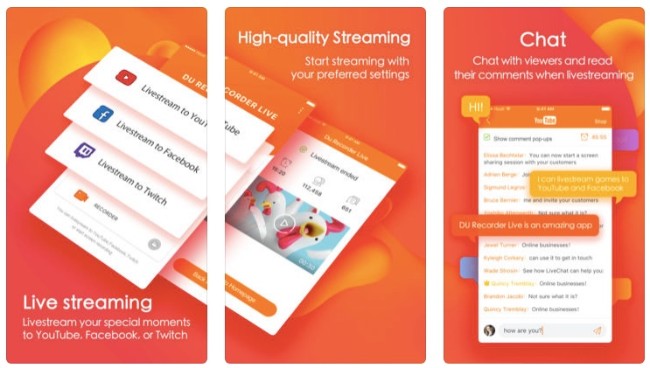
Топ 2: Google Play Игры
Ссылка для скачивания 
Очевидно, что вы можете записывать геймплей на Android с помощью приложения Google Play Games. С учетной записью Google Play Games вы можете легко начать с того места, где остановились на любом устройстве. Существует также профиль игрока, который вы можете получить.
Недостатки:
- Доступно только в определенных странах.
- Невозможно записать другие видео на экране.
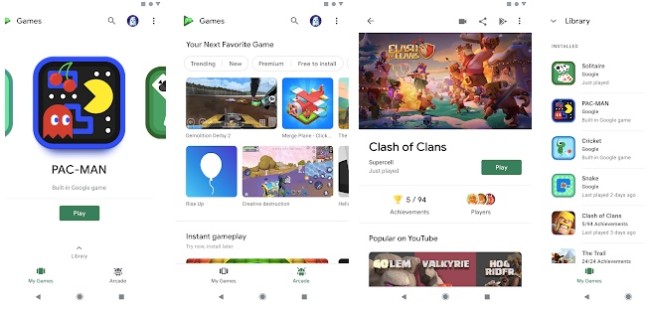
Топ 3: Mobizen Screen Recorder
Ссылка для скачивания 
Вы можете записать видео Android с BGM и вступительное и выходное видео в свой файл записи. Также поддерживается запись звука игры и вашего голоса при использовании Facecam.
Недостатки:
- Лаг иногда.
- Возникли проблемы при записи видео на Android с внутренним звуком.
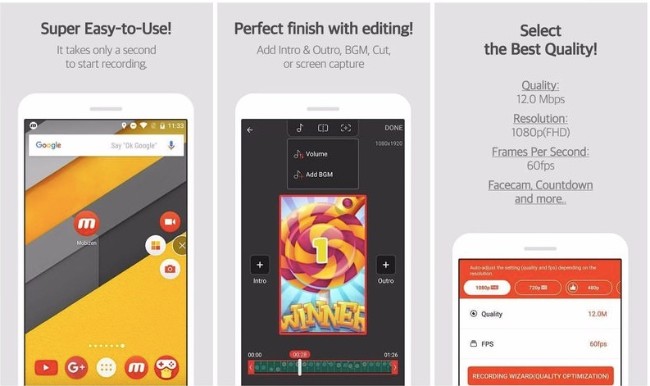
Топ 4: AZ Screen Recorder
Ссылка для скачивания 
Приложение для записи экрана Android позволяет записывать видео в формате HD и FullHD. AZ Screen Recorder может автоматически микшировать звук с микрофона в видео на экране.
Недостатки:
- Запись с экрана HD может привести к ошибкам и задержкам.
- Не поддерживается запись вашего телефона Android с внутренним звуком.
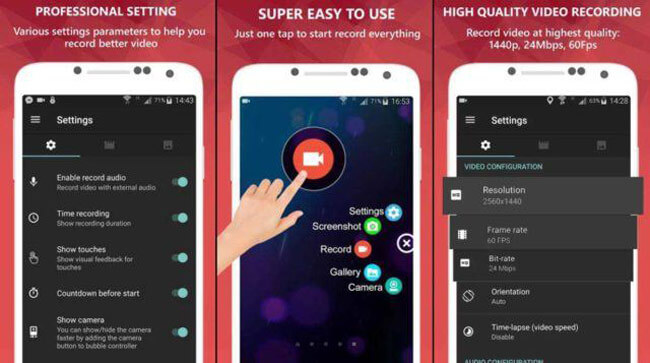
Top 5: Устройство записи экрана Lollipop
Ссылка для скачивания 
Lollipop Screen Recorder доступен для Android Lollipop 5.0 и более поздних версий. Вы можете настроить разрешение, ориентацию и битрейт перед записью видео на Android.
Недостатки:
- Не работает для записи внутреннего звука Android.
- Многие записи вылетают и глюки.
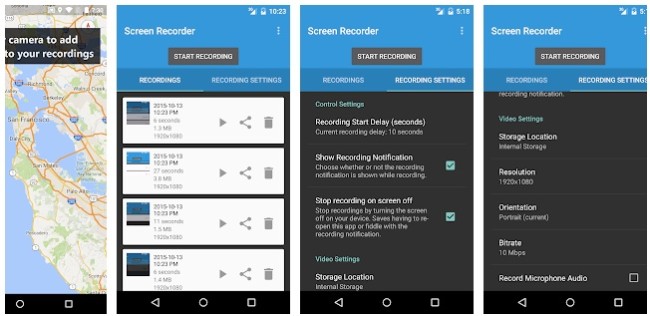
2. Как записать Android с помощью FoneLab
Как и выше, ни один Android-рекордер не может записывать потоковое видео с внутренним звуком. Например, если вы записываете онлайн-вызов на Android, вы можете записать только свой голос. Чтобы обойти ограничения записи экрана Android, вы можете обратиться к FoneLab Screen Recorder за помощью.
Для начала вам нужно отразить экран Android на Windows или Mac с помощью Vysor, Screen Stream Mirroring Free и других приложений.
1. Основные функции Android Screen Recorder
- Запись геймплея, фильмы, онлайн звонки, учебные пособия, телешоу и все видео без задержек.
- Запись звука системы, голос микрофона и онлайн аудио одновременно или отдельно.
- Сделайте снимок экрана на потоковое видео или веб-сайт.
- Отредактируйте видео с текстом, линией, стрелкой, прямоугольником, эллипсом и другими надписями.
- Настройте формат видео / аудио / скриншота, качество, путь и другие параметры перед записью экрана Android.
- Нет ограничений по времени.
2. Как записать видео Android с внутренним и внешним аудио
Запустите устройство записи экрана Android. Зеркальное отображение экрана Android на вашем компьютере.
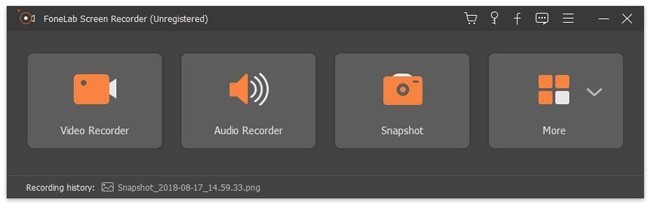
Выберите Видеомагнитофон Режим.
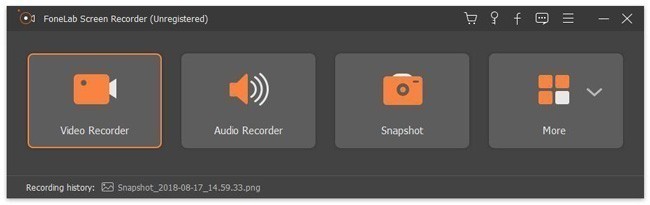
Установите область экрана вокруг дисплея Android. включить Звуковая система, Микрофон и Веб-камера исходя из ваших потребностей.
щелчок REC начать запись Android видео со звуком.
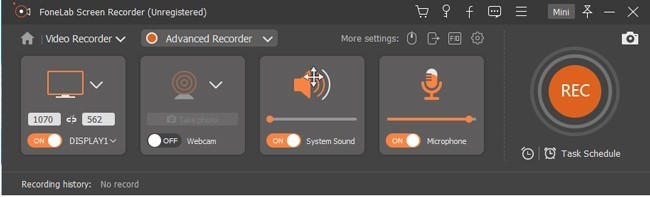
Пауза, возобновить или остановить запись свободно. Позже выберите Сохранить и Следующяя сохранить файл записи Android.
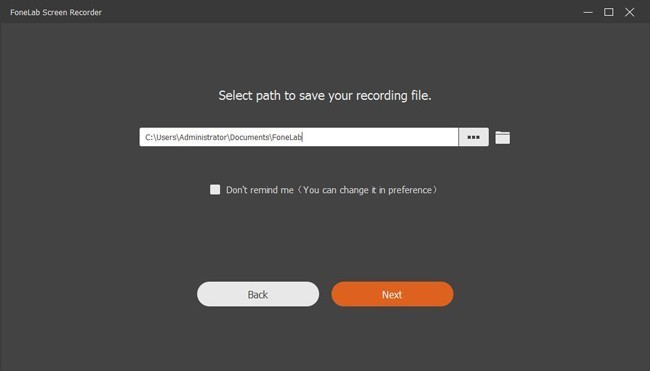
3. Как восстановить видео Android, если вы их потеряли
Если вы потеряли или удалили важные видеоролики для Android, вы не должны пропустить FoneLab Android Восстановление данных, Вы можете восстановить любое видео с телефона Android или SD-карты без резервного копирования. Иногда ваш телефон Android перестает работать из-за сбоя системы, вирусной атаки, ошибки рутирования или других проблем. Не волнуйся об этом. Вы можете безопасно и легко вернуть потерянные или удаленные видео с большинства моделей и версий Android.
1. Основные функции Android Data Recovery
- Восстановить данные Android с телефона Android, SD-карты или SIM-карты без резервного копирования.
- Восстановление не только видео для Android, но также фотографий, музыки, документов, контактов, сообщений, истории звонков и WhatsApp.
- Широкая поддержка восстанавливаемых сценариев.
- Восстановите видео с Samsung, HTC, Motorola, LG, Sony, Google, Huawei и других телефонов и планшетов на базе Android.
2. Как восстановить Android видео в считанные минуты
Загрузите, установите и запустите программное обеспечение для восстановления данных Android.
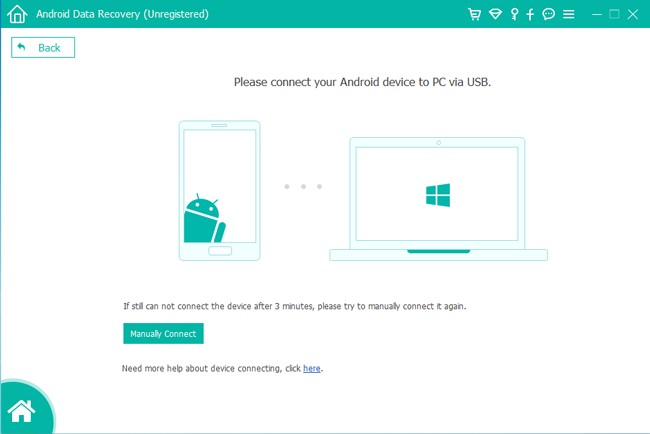
Подключите ваш Android к компьютеру через USB-кабель.
Включите режим отладки USB с помощью экранной инструкции.
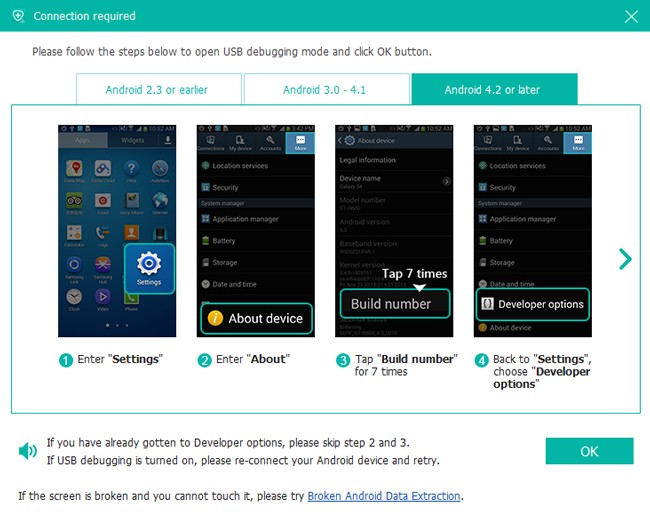
Выбрать Видео и другие типы файлов, которые вы хотите восстановить.
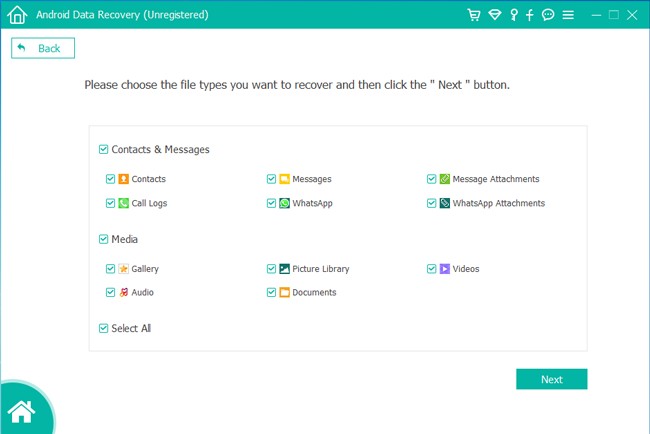
Выберите и просмотрите любое видео Android.
щелчок Восстанавливать чтобы вернуть выбранные видео Android на ваш компьютер.
Это все для Android записи видео и восстановления. И вы можете использовать его для рекордный поток или YouTube видео, как вы хотите.
Если у вас есть какой-либо другой хороший способ записать видео для Android, вы можете поделиться в комментариях ниже. Спасибо за ваше время.
Статьи по теме:
для просмотра Пожалуйста, включите JavaScript комментарии питание от Disqus.ru.fonelab.com
